各仮想デスクトップに個別の壁紙を割り当てる方法
仮想デスクトップ あなたの仕事と個人的なものを分類するために使用されます。それぞれが異なる背景を持っているといいでしょう。これまで、Windowsはそれぞれに同じデスクトップを提供しているため、名前を付けない限りデスクトップを識別することも困難でした。この[設定]ページで背景を右クリックすると、特定の仮想デスクトップの背景を変更するための新しいオプションがあります。この投稿では、Windows10の各仮想デスクトップに個別の壁紙を割り当てる方法を示しています。
各仮想デスクトップに個別の壁紙を割り当てる
パーソナライズに関しては、壁紙は常にユーザーが最初に変更するものです。ディスプレイごとに2つの異なる壁紙を作成する方法と同様に、仮想デスクトップごとに1つ作成することもできます。
手順に従って、各仮想デスクトップに個別の壁紙を割り当てます。
- デスクトップの何もない場所を右クリック
- パーソナライズを選択
- 背景を右クリックして、アクティブな仮想デスクトップの背景を変更します。
- 変更を加えたら、その仮想デスクトップに切り替えると、タスクビューのプレビューサムネイルに新しい背景が表示されます。
これを行う別の方法は次のとおりです:
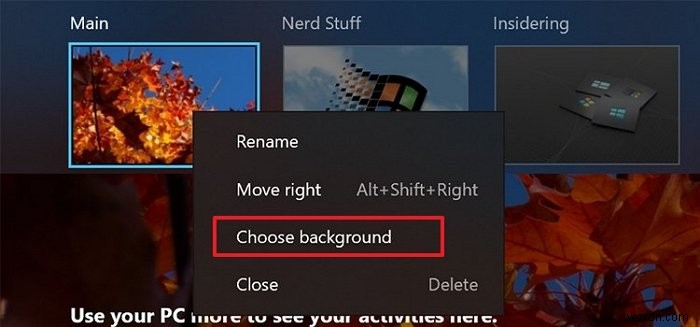
- Win+Tabを使用して仮想デスクトッププレビューを開きます
- デスクトップのいずれかを右クリック
- [背景を選択]オプションを選択します
- これにより、パーソナライズ設定が開き、その仮想デスクトップの背景を選択できるようになります。
ただし、ソフトウェアやBingの壁紙などの自動化された方法を使用している場合は、マルチモニターや複数の仮想デスクトップの壁紙をサポートしていません。変更すると、Bingの壁紙が無効になります。したがって、他のソフトウェアがある場合は、それを無効にすることを選択してください。
投稿が理解しやすく、仮想デスクトップの壁紙をさらに簡単に変更できることを願っています。
実際、デスクトップやモニターの壁紙を変更するのと同じくらい良いです。
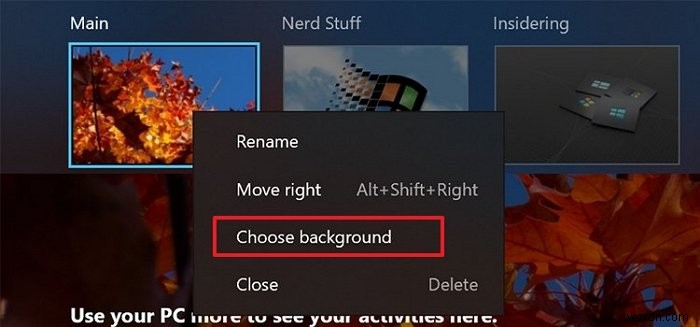
-
Windows 10 の仮想デスクトップが 1 日中生産性を維持する方法
Windows は、生産的な作業に最適なプラットフォームと長い間考えられてきました。ただし、Windows 10 が登場する前は、核となるデスクトップ エクスペリエンスは、数年間、大きな革新がなされていませんでした。 Windows XP と 8 の間の変更点は、主にビジュアルに重点が置かれています。 Windows 7 の新しいタスクバーとウィンドウ管理機能は生産性を向上させましたが、デスクトップの目的を大きく変えることはできませんでした. Windows 10 とその「すばらしいことをしよう」というマーケティング キャンペーンにより、Microsoft はついに Windows デスクト
-
Windows 10 PC へのリモート デスクトップ接続を有効にする方法
デスクから離れて作業しているときは、Windows のリモート デスクトップ接続を使用して PC にアクセスできます。着信リモート デスクトップ接続が受け入れられると、別のデバイス (Windows、Mac、iOS、または Android) から PC をリモートで使用できるようになります。この機能を有効にするには、Windows 10 Pro または Enterprise が必要です。 まず、設定アプリ (Win+I キーボード ショートカット) を開き、[システム] カテゴリをクリックします。左側のメニューの下部にある [リモート デスクトップ] ページをクリックします。 画面の上
